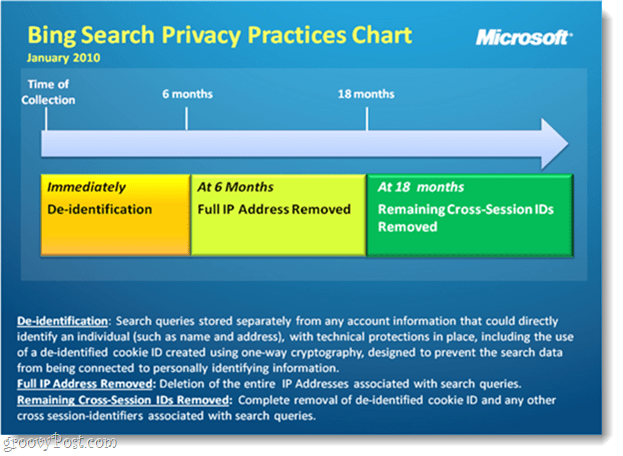5 tips en trucs voor het gebruik van zoeken in Slack
Productiviteit Communicatie Slap Zoeken / / November 06, 2020
Laatst geupdate op
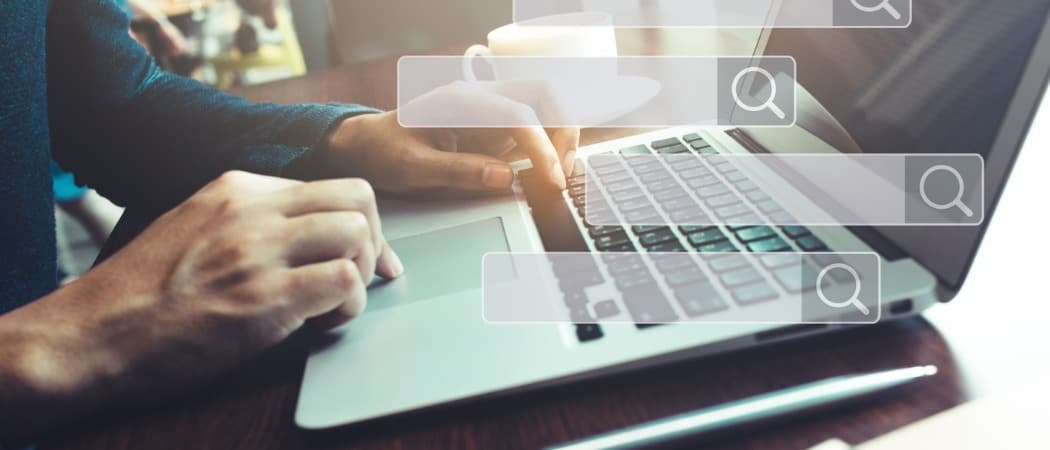
Wanneer berichten zich opstapelen, kan het moeilijk zijn om te vinden wat u wat. Met deze handige tips en trucs om in Slack te zoeken, vind je precies wat je nodig hebt.
Als je Slack gebruikt voor bedrijfscommunicatie, dan weet je hoe snel berichten kunnen opstapelen. En als je een bericht niet opslaat waarnaar je later wilt verwijzen, kun je gemakkelijk uit het oog verliezen op welk kanaal het zich bevond en wanneer het er was.
U weet waarschijnlijk dat Slack een ingebouwd zoekvak biedt. Het staat tenslotte bovenaan de applicatie. Maar net als bij zoekopdrachten op andere plaatsen, zijn er handige trucs die uw zoekopdrachten relevanter kunnen maken. Om je te helpen de berichten die je nodig hebt sneller te vinden, volgen hier vijf tips voor het gebruik van zoeken in Slack.
1. Start een zoekopdracht met sneltoetsen
Veel mensen gebruiken de Slap desktop applicatie. Dus voor het zoeken naar Slack op Windows, Linux of Mac, kunt u snel een zoekopdracht beginnen met deze sneltoetsen.
- Werkruimte zoeken op Windows of Linux: Controle + G
- Werkruimte zoeken op Mac: Opdracht + G
- Kanalen of direct bericht zoeken op Windows of Linux: Controle + F.
- Zoeken naar kanalen of direct bericht op Mac: Opdracht + F.
Je vraagt je misschien af wat het verschil is tussen de werkruimte en het zoeken naar kanalen (of directe berichten).
Als je iets wilt vinden en je weet niet op welk kanaal het zich bevindt, gebruik dan de zoekfunctie voor werkruimte. Hiermee start u een nieuwe zoektocht naar alle kanalen en kunt u filters toepassen, die we hieronder bespreken. Je krijgt hetzelfde vak te zien als je in het zoekveld bovenaan Slack klikt.

Als u iets in het huidige kanaal of direct bericht wilt vinden, gebruikt u de kanaalzoekfunctie. Hierdoor wordt dat kanaal of gesprek automatisch in het zoekvak ingevuld. Voeg gewoon uw zoekterm ernaast toe en ga!

2. Profiteer van zoekfilters
Wanneer u een werkruimte in Slack zoekt, kunt u uw resultaten meteen verfijnen met behulp van filters. De vier beschikbare filters zijn: Berichten, Bestanden, Kanalen en Personen. Deze kunnen u helpen veel sneller te vinden wat u zoekt. U weet bijvoorbeeld misschien dat het uw baas was die het bericht heeft gepost of dat het een bestand was met een bepaald woord in de naam.
U kunt een filter toepassen voordat u uw zoekterm intypt. Als u dit doet, ziet u opties waarmee u uw resultaten onmiddellijk kunt filteren, zodat u kunt vinden wat u zoekt. Anders raakt u uw Enter toets om naar alle resultaten te zoeken.
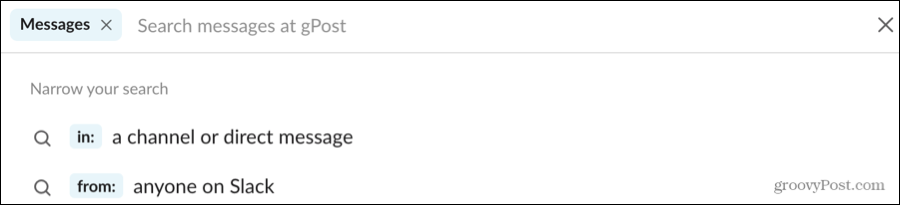
U ziet dan het aantal resultaten met uw zoekterm in elk van de vier filters. En binnen elk filter kunt u de resultaten sorteren op Meest relevant of Meest recent. Voor Personen kunt u ook alfabetisch sorteren.
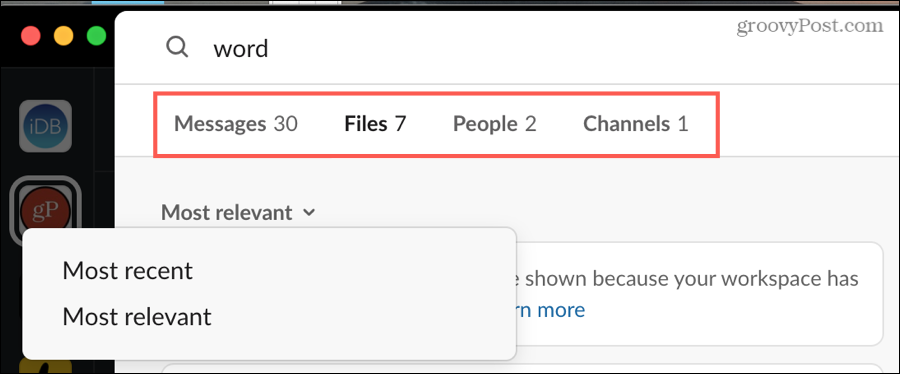
3. Gebruik geavanceerde zoekfilters
Zodra je je hebt verdiept in het vinden van wat je nodig hebt in Slack, kun je ook geavanceerde filters gebruiken. Deze opties worden aan de rechterkant van de resultaten weergegeven en variëren met elk van de vier filters bovenaan.
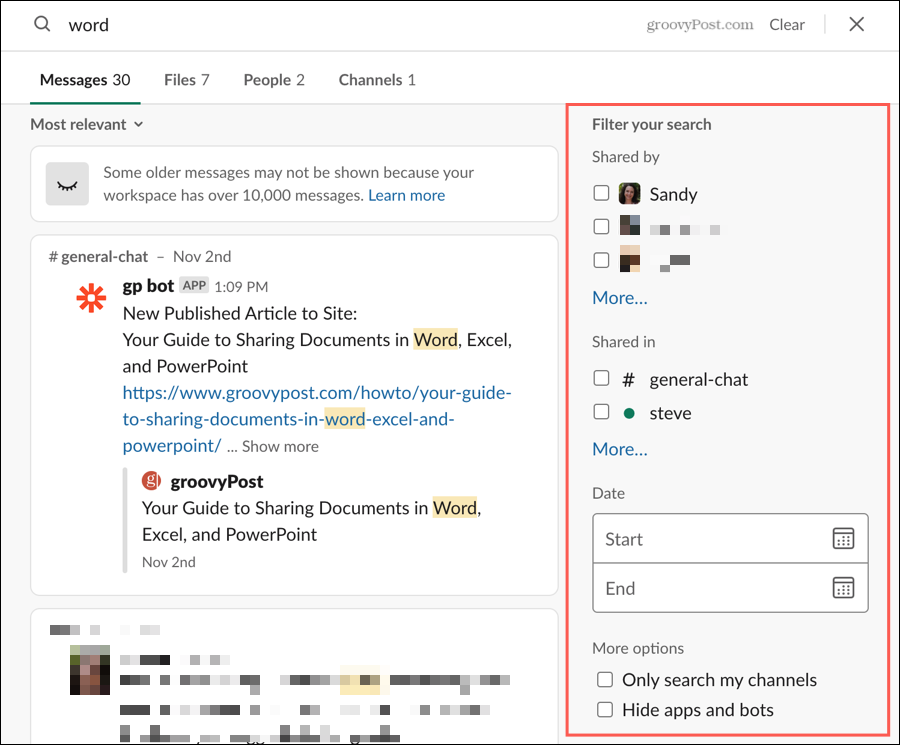
Als je bijvoorbeeld naar Berichten zoekt, kun je met de geavanceerde filters aan de rechterkant de resultaten verfijnen op wie het bericht heeft gedeeld of op welk kanaal het is gedeeld. Voor Bestanden kunt u een bestandstype selecteren samen met een datumbereik voor wanneer het werd gedeeld.
U zult ook een Meer link hieronder een paar van de geavanceerde filters. Klik daarop om de sectie uit te vouwen en een andere optie te kiezen.
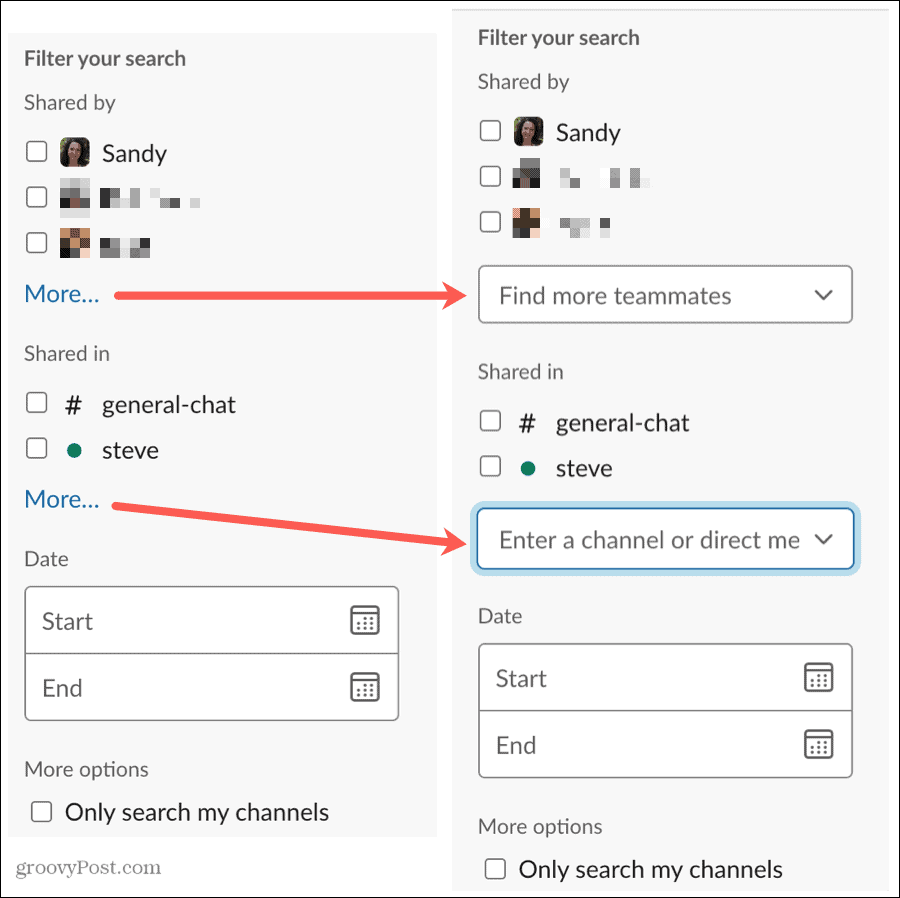
Tussen het gebruik van de filters en de geavanceerde filters kunt u die zoekresultaten steeds meer inzoomen.
4. Voeg zoekmodificatoren toe
Net als filters kunnen zoekmodifiers u helpen het bereik te verkleinen van wat u zoekt. U bent wellicht al bekend met het gebruik van modificatoren bij het zoeken op Google of een andere zoekmachine. Modificatoren zijn in feite filters in geschreven vorm die u aan uw zoekterm kunt toevoegen.
Hier zijn verschillende modificatoren die u kunt proberen. De cursieve tekst hieronder is de variabele die u invoegt.
- Van een specifieke persoon - van: @naam
- In een bepaald kanaal - in:kanaal naam
- In een direct bericht - in: @naam
- Berichten die naar u zijn verzonden - naar: @uw naam
- Voeg een datum toe - vóór:datum, na:datum, Aan:datum, gedurende:maand, of tijdens:jaarNotitie: u kunt woorden gebruiken als vandaag of gisteren, de datumnotaties MM / DD / JJJJ of MM-DD-JJJJ in de U. S., of JJJJ / MM / DD of JJJJ-MM-DD buiten de V.S.
- Items die zijn vastgezet, opgeslagen of gekoppeld - heeft: pin, is: opgeslagen of heeft: link
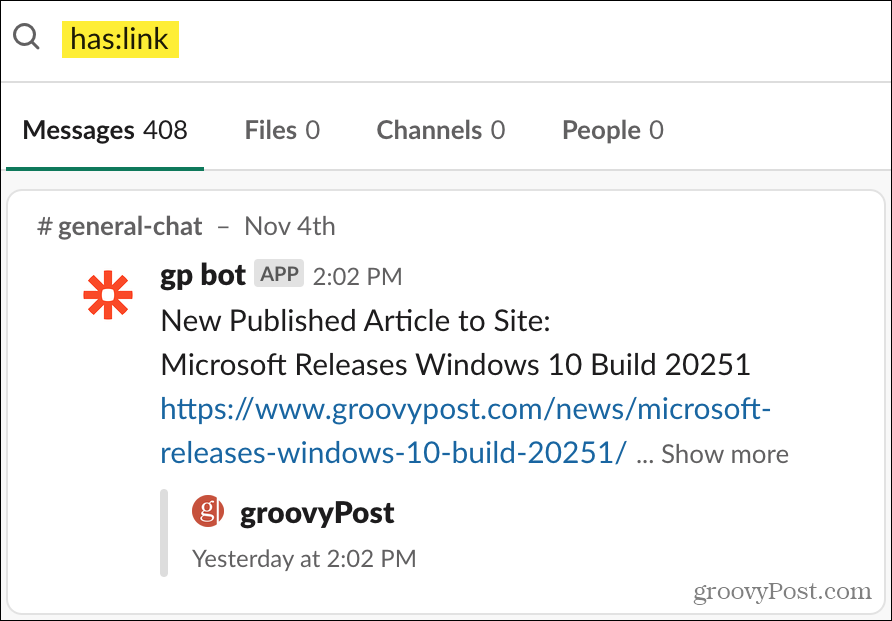
5. Voeg interpunctie toe met zoektermen
U kunt ook speciale tekens aan uw zoektermen toevoegen om u te helpen vinden wat u zoekt.
- Aanhalingstekens: Voeg aanhalingstekens toe rond specifieke woorden of woordgroepen. Voorbeeld: "google docs" levert resultaten op met die zin.
- Asterisk: Voeg een asterisk toe aan een gedeeltelijk woord om resultaten te vinden die met die letters beginnen. Voorbeeld: spr * zou u resultaten opleveren met "spreadsheet" en "sprinkler".
- Dash: Voeg een streepje voor een woord toe om het uit de resultaten te verwijderen. Voorbeeld: Excel -spreadsheet geeft u resultaten voor "Excel" die niet het woord "spreadsheet" bevatten.
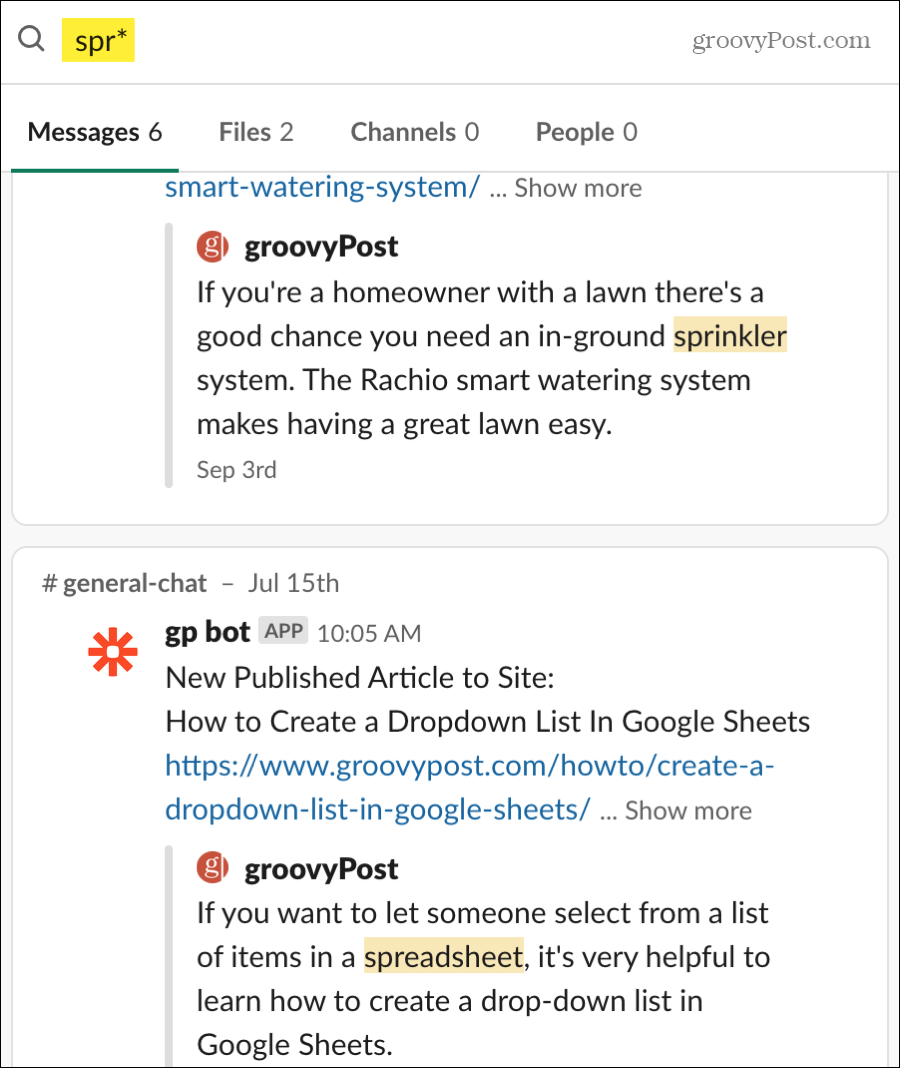
Sterker zoeken in Slack
Privékanalen met slechts een paar mensen zijn niet zo vol met posts. Maar openbare kanalen met veel leden kunnen snel vol raken met berichten. Dus de volgende keer dat u iets in Slack moet vinden, moet u deze tips en trucs in gedachten houden en uzelf wat tijd besparen!
Kijk voor meer hulp bij hoe kanalen beheren op uw Slack-desktop en sommige geweldig integraties voor die Slack-kanalen.
Wat is persoonlijk kapitaal? 2019-recensie, inclusief hoe we het gebruiken om geld te beheren
Of u nu voor het eerst begint met beleggen of een doorgewinterde handelaar bent, Personal Capital heeft voor elk wat wils. Hier is een blik op de ...